Punti salienti
- Capire cos’è un errore 404 e perché appare sul vostro sito web o durante la navigazione.
- Scoprite i diversi tipi di errori 404 e come influiscono sull’esperienza utente e sulla SEO.
- Scoprite i metodi passo-passo per identificare e risolvere gli errori 404 utilizzando strumenti come Google Search Console e i plugin.
- Scoprite come personalizzare la vostra pagina 404 per mantenere gli utenti impegnati e ridurre la frequenza di rimbalzo.
- Risolvi e previeni facilmente gli errori 404 con gli strumenti di reindirizzamento integrati di Bluehost, il supporto dei plugin e il servizio clienti esperto.
State cercando qualcosa online e cliccate su un link che sembra avere la risposta. Ma invece della pagina che speravate di trovare, vedete un messaggio di errore, di solito qualcosa come “404 Page Not Found”.
Si potrebbe pensare:
- La pagina è stata rimossa in modo permanente?
- La richiesta HTTP non è corretta?
- Il server non ha risposto correttamente?
Sebbene un singolo codice di errore 404 non sia altro che un link non funzionante, vederli ripetutamente sul proprio sito web può significare un problema. Può confondere i visitatori, far sembrare il vostro sito inaffidabile e persino danneggiare il vostro posizionamento sui motori di ricerca.
In questa guida spiegheremo cosa sono gli errori 404, perché sono importanti, quali sono le cause e come risolverli in modo semplice e veloce. Tuffiamoci!
Che cos’è un codice di errore 404?
Un errore 404 è un codice di stato HTTP (Hypertext Transfer Protocol) che indica che la pagina che si sta cercando di visitare non può essere trovata sul server del sito web. Ciò significa che il server funziona correttamente, ma il file o la pagina specifica richiesta non esiste più all’URL specificato.

Questo accade di solito quando una pagina è stata spostata, cancellata o non è mai esistita, spesso a causa di un URL (Uniform Resource Locator) errato.
In genere si presenta in formati come:
- 404 Non trovato
- HTTP 404 Non trovato
- 404 Pagina non trovata
- L’URL richiesto non è stato trovato su questo server
- File o directory non trovati
Da qualsiasi parte provenga il problema, il significato di fondo è lo stesso: il contenuto richiesto non può essere trovato. Vediamo più da vicino i diversi tipi di errore 404 in cui ci si può imbattere.
Quali sono i tipi di errori 404?
Non tutti i messaggi di errore 404 sono uguali. Variano in base al modo in cui si verificano e al modo in cui il vostro sito web li gestisce. Alcuni sono più dannosi di altri. La comprensione di ogni tipo di messaggio aiuta a diagnosticare i problemi in modo più accurato e ad applicare la soluzione giusta.
Ecco una panoramica dei tipi più comuni di errori 404:
| Tipi di errore 404 | Descrizione |
| Errore 404 standard | Un tipico “404 Not Found” deriva da un link rotto o non aggiornato. |
| Errore soft 404 | La pagina mostra un messaggio “non trovato” ma fornisce uno stato 200 OK. |
| Pagina di errore 404 personalizzata | Una pagina personalizzata progettata dall “utente che migliora l” UX con il branding o i link. |
| Nascosto/limitato 404 | Si verifica a causa di percorsi di file bloccati o privati. |
| Collegamento interno interrotto | Link interni che puntano a pagine cancellate o spostate. |
| Collegamento esterno interrotto | Link da altri siti web a pagine che non esistono più. |
| Lato client 404 | Attivato da errori di battitura, segnalibri o cache del browser difettosa. |
| Lato server 404 | A causa di errori di configurazione, come reindirizzamenti o routing errati. |
Ogni tipo di errore 404 è riconducibile a una causa diversa, che si tratti di un errore tecnico, di un link obsoleto o di un reindirizzamento mancante. Riconoscere con quale tipo di errore si ha a che fare rende più facile il funzionamento del sito e la soddisfazione degli utenti.
Analizziamo quindi quali sono le cause di questi errori 404.
Cosa causa il codice di errore 404?
Un codice di errore 404 può verificarsi per una serie di motivi, sia da parte del visitatore sia da parte del proprietario del sito web. Questi errori si verificano in genere quando un utente tenta di accedere a una pagina che il server non riesce a trovare. Vediamo le cause più comuni:
1. URL rotti o digitati male
A volte il problema è semplice come un errore di battitura nell’URL. Se un utente inserisce un indirizzo web sbagliato o fa clic su un link con un percorso errato, il browser non sarà in grado di trovare la pagina desiderata. Il risultato è un errore 404.
2. Pagine cancellate o spostate senza reindirizzamento
Se una pagina è stata cancellata o spostata su un nuovo URL e non è stato impostato un reindirizzamento 301, gli utenti si troveranno in un vicolo cieco. Questa è una delle cause più comuni di un messaggio di errore 404 sui siti web attivi.
3. Modifica dei nomi di dominio o delle strutture di cartelle
Il rebranding del sito o la riorganizzazione dei contenuti senza aggiornare i link esterni e interni può portare gli utenti a pagine 404.
4. Errata configurazione dell’hosting o del server
A volte la pagina esiste, ma il vostro server non è impostato correttamente per distribuirla. File .htaccess mal configurati, errori di autorizzazione o regole di caching lato server non aggiornate possono impedire agli utenti di accedere al contenuto, anche quando è presente.
5. Configurazioni errate del DNS
Se le impostazioni DNS (Domain Name System) del vostro dominio non sono corrette, gli utenti potrebbero non essere indirizzati al server corretto, generando errori 404. Questo accade spesso durante le migrazioni di siti o i cambi di nome di dominio.
Ognuno di questi problemi, se non risolto, può contribuire a una cattiva esperienza dell’utente e avere un impatto negativo sulla SEO. Vediamo perché è necessario risolvere gli errori 404 in modo efficace.
Perché dovresti correggere gli errori 404?
L “occasionale pagina con codice di errore 404 non è nulla di cui preoccuparsi. Il più delle volte possono essere risolti semplicemente assicurandosi che l” URL digitato sia corretto.

Tuttavia, ci sono diversi motivi per cui potresti comunque volerli risolvere.
1. Scarsa esperienza dell’utente
Quando gli utenti finiscono su una pagina di errore 404, sono spesso frustrati dall “impossibilità di trovare il contenuto che stavano cercando, il che compromette un” esperienza utente positiva. Questa frustrazione può portare a una scarsa esperienza dell “utente, a un aumento della frequenza di rimbalzo e all” abbandono del sito da parte degli utenti alla ricerca di altri siti web.
2. Problemi di ranking SEO e crawl
I motori di ricerca come Google si basano su un crawling efficiente del vostro sito web per indicizzare le pagine e classificarle in modo appropriato. Quando un crawler incontra ripetutamente un errore 404, riduce l’efficienza del crawling e può impedire l’indicizzazione di altre pagine del vostro sito web.
Mentre alcuni 404 sono normali, troppi link rotti o pagine inaccessibili possono confondere i bot dei motori di ricerca. Questo può portare a errori di crawl, spreco di budget per il crawl e perdita di opportunità di indicizzazione, danneggiando la visibilità del sito nel tempo.
3. Traffico e conversioni persi
Se pagine chiave come gli elenchi dei prodotti, le landing page o i post del blog restituiscono errori 404, potreste perdere potenziali clienti o contatti. I link rotti interrompono il percorso dell “utente, il che significa perdere l” opportunità di convertire i visitatori in acquirenti, abbonati o follower.
Anche se i codici di errore 404 non sono sempre critici, la loro correzione dimostra che avete a cuore i vostri visitatori e le prestazioni del vostro sito.
Ma se vuoi arrivare alla radice del problema, dovrai imparare a individuare e correggere gli errori di codice 404 quando li incontri.
Come risolvere il codice di errore 404, passo dopo passo?
La correzione del codice di errore 404 è di solito un processo semplice. I link rotti o morti possono essere risolti implementando i reindirizzamenti. Se il problema non è localizzato al vostro computer, allora diverse semplici soluzioni per il server dovrebbero risolvere il problema.

Per risolvere un errore 404, seguite questi metodi:
- Identificare gli URL non funzionanti (tramite Google Search Console o Analytics).
- Impostare i reindirizzamenti 301 verso le pagine corrette
- Disabilita plugin e temi
- Ripristinare o ricreare le pagine mancanti (se necessario)
- Aggiornare i link interni o i menu di navigazione
- Configura il file .htaccess
- Correggere le autorizzazioni dei file
- Controlla il dominio e le impostazioni DNS
1. Identificare gli URL non funzionanti (tramite Google Search Console o Analytics).
Utilizzate strumenti come Google Search Console o Google Analytics per trovare e risolvere rapidamente gli errori 404 sul vostro sito.
Ecco alcuni semplici modi per farlo:
- Google Search Console: Utilizzate il rapporto sull’indicizzazione delle pagine di Google Search Console per identificare gli errori 404 sul vostro sito web.

- Strumenti SEO: Utilizzate strumenti come Screaming Frog o Ahrefs per effettuare il crawling del vostro sito e rilevare i link non funzionanti.
- Analisi dei file di log: Cercate i codici di stato 404 nei file di log del vostro sito web.
- Plugin: I plugin di WordPress, come Broken Link Checker, sono in grado di scansionare rapidamente i link non funzionanti.
- Test manuale: Cliccate sul vostro sito per individuare i link non funzionanti, soprattutto dopo aver cancellato o spostato delle pagine.
2. Impostare i reindirizzamenti 301 alle pagine corrette
Se una pagina non esiste più o l’URL non è corretto, impostare un reindirizzamento per inviare gli utenti alla pagina giusta sul server web. Bluehost semplifica questo processo con strumenti di reindirizzamento integrati nel pannello di controllo, in modo da poter risolvere rapidamente gli errori 404.
- Utilizzare i reindirizzamenti 301 per le modifiche permanenti.
- Utilizzare i reindirizzamenti 302 per gli spostamenti temporanei.
Leggete anche: Come reindirizzare un URL (301, 302 e altro) – Guida per principianti ai reindirizzamenti URL
Modi per impostare i reindirizzamenti:
- Con un plugin: Utilizzare un plugin come Yoast SEO Premium. Andate su Reindirizzamenti, inserite il vecchio e il nuovo URL e salvate.

- With Bluehost:
- Accedere al pannello di controllo.
- Fare clic su Domini > Gestione > Reindirizzamenti.
- Inserite il vecchio e il nuovo URL.
- Fare clic su Aggiungi reindirizzamento.
- Eseguire un test per verificare che funzioni.
I reindirizzamenti vi aiutano a risolvere rapidamente gli errori 404, facendo felici gli utenti e la SEO.
3. Disattivare i plugin e i temi
Se si verificano errori 404 inaspettati sul proprio sito WordPress, la causa potrebbe essere un plugin o un tema difettoso.
Passi per la risoluzione dei problemi:
Cambiate tema:
- Andate su Aspetto > Temi nella vostra dashboard di WordPress.
- Verificare se gli errori 404 scompaiono.
- Attivare un tema predefinito (come Twenty Twenty-Four).

In caso contrario, si può prendere in considerazione l’utilizzo di un tema diverso.
Disattivare tutti i plugin:
- Andare su Plugin > Plugin installati.
- Selezionate tutti i plugin, scegliete Disattiva dal menu Azioni massicce e fate clic su Applica.
- Testate il vostro sito.
Se i 404 sono scomparsi, riabilitare i plugin uno alla volta per individuare la causa.

È inoltre possibile gestire i plugin e i temi direttamente dalla dashboard di Bluehost per un accesso più semplice.
Nota: eseguire sempre un backup del sito prima di apportare modifiche.
4. Ripristinare o ricreare le pagine mancanti
Se una pagina importante è stata accidentalmente cancellata o spostata, ripristinarla o ricrearla può risolvere l’errore 404.
Come fare:
- Controllare se si dispone di un backup e ripristinare la pagina mancante.
- Se non è disponibile un backup, ricreare la pagina manualmente.
- Se possibile, utilizzare lo stesso URL dell’originale.
- Testate la pagina per verificare che venga caricata correttamente.
5. Aggiornare i collegamenti interni o i menu di navigazione
I link rotti all’interno del vostro sito web possono causare errori 404. Aggiornarli garantisce un’esperienza d’uso fluida.
Come risolvere il problema:
- Vai alla dashboard di WordPress.
- Navigare tra le pagine, i post o i menu.
- Verificare la presenza di link che puntano a URL mancanti o errati.
- Aggiornare i link con gli URL corretti
- Salvare le modifiche e testare i collegamenti.

Mantenere aggiornata la struttura interna del sito aiuta a evitare inutili errori 404 e migliora la navigazione del sito.
6.Configurare il file .htaccess
File .htaccess mal configurati o errori nella configurazione di un server proxy possono bloccare l’accesso anche quando un utente tenta di raggiungere una pagina valida.
Opzione 1: Ripristino tramite WordPress
- Andate su Impostazioni > Permalinks nella vostra dashboard.
- Fare clic su Salva modifiche senza modificare nulla.
Questi rigenerano il file .htaccess automaticamente

Leggi anche: Come cambiare i Permalink in WordPress
Opzione 2: Reset via FTP
- Accedere al sito tramite FTP (utilizzare FileZilla o simili).
- Individua il file .htaccess nella directory principale.
- Eseguite un backup e poi cancellatelo.
- Verificare se l’errore 404 è stato risolto.
- Se è stato risolto, rigenerarlo andando in Impostazioni > Permalink e facendo clic su Salva modifiche.
Eseguire sempre un backup del sito prima di apportare modifiche.
7.Correggere i permessi dei file
In alcuni casi, l’errore 404 pagina non trovata può verificarsi non perché la pagina sia mancante. Può essere dovuto al fatto che file essenziali come immagini, CSS o JavaScript sono bloccati a causa di permessi errati. Ciò fa sì che il server restituisca un codice di risposta 404 quando si cerca di caricare tali risorse.
Come risolvere il problema:
- Accedere al pannello di controllo di Bluehost.
- Andare in Avanzate > File > Gestione file.
- Individuare la cartella con il file (immagine, script, ecc.) che causa il problema.
- Selezionare il file e fare clic sull’icona Autorizzazioni in alto.
- Assicurarsi che l’autorizzazione di lettura sia abilitata.
- Fare clic su Modifica permessi, quindi testare la pagina.
Se il problema non si risolve, ripristinare le autorizzazioni.

8. Controllare le impostazioni del dominio e del DNS
Se avete cambiato di recente il vostro provider di hosting o le impostazioni del dominio, il vostro sito potrebbe mostrare errori 404 durante la propagazione del DNS (che può richiedere 24-48 ore).
Come controllare le impostazioni DNS in Bluehost:
- Accedi al tuo pannello di controllo Bluehost.
- Click Domains and ensure Name Servers are set to:
- ns1.bluehost.com
- ns2.bluehost.com
- Andare su Gestione > DNS per aprire l’Editor zone DNS.
- Verificare la presenza di indirizzi IP o record errati.
- Utilizzare strumenti come MxToolbox per convalidare l’impostazione del DNS.

In caso di dubbi, contattare l ‘assistenza Bluehost per ottenere aiuto.
Una volta risolte le cause tecniche degli errori 404, c’è ancora una fase importante da considerare: ciò che gli utenti vedono quando le cose vanno male.
Anche con la migliore manutenzione, alcuni errori 404 sono inevitabili. Ecco perché la creazione di una pagina di errore personalizzata può fare una grande differenza nel modo in cui gli utenti vivono il vostro sito.
Leggete anche: Problemi DNS comuni e come risolverli
Come personalizzare la pagina 404 per migliorare l “esperienza dell” utente?
Non tutte le pagine di errore 404 devono portare a un vicolo cieco. Con un po “di progettazione attenta, è possibile trasformare un momento di frustrazione in un” esperienza utile e persino coinvolgente. Una pagina 404 ben realizzata mantiene gli utenti sul vostro sito e li guida dolcemente verso i contenuti che stanno cercando.

Qui sopra è riportato un esempio di pagina di errore 404 personalizzata di Bluehost. Alla luce di ciò, ecco alcuni modi per personalizzare la vostra pagina 404 per ottenere il massimo impatto:
1. Aggiungere una barra di navigazione o di ricerca utile
Offrite agli utenti un modo rapido per continuare a navigare nel vostro sito. Un semplice menu o una funzione di ricerca possono aiutarli a trovare la risorsa che stavano cercando inizialmente o a scoprire qualcosa di ancora migliore.
2. Includere un messaggio amichevole (umorismo facoltativo)
Un tono caldo e umano può fare la differenza. Che si tratti di scuse sincere o di una battuta scherzosa, un tocco personale può attenuare il colpo di un link interrotto. Ad esempio, la pagina di errore 404 di Spotify utilizza spesso messaggi scherzosi e ispirati alla musica, come: “Questa pagina è stonata”.

3. Link a contenuti popolari o recenti
Non lasciate gli utenti in un vicolo cieco. Aggiungete link ai post più importanti del vostro blog, ai prodotti di tendenza o alle pagine aggiornate di recente per suscitare nuovamente il loro interesse.
La personalizzazione della pagina 404 non è solo una questione di design, ma anche di mantenere i visitatori impegnati e di guidarli verso contenuti utili. Una pagina 404 accurata mostra agli utenti che vi preoccupate della loro esperienza, anche quando le cose vanno male.
Ma naturalmente l’approccio migliore è quello di evitare che gli errori 404 si verifichino in primo luogo, ed è qui che entra in gioco un hosting affidabile.
In che modo Bluehost aiuta a prevenire e risolvere gli errori 404?
Noi di Bluehost sappiamo che mantenere un sito web sano è fondamentale per offrire un “ottima esperienza all” utente e forti prestazioni SEO. Ecco perché offriamo diverse funzioni e strumenti integrati per aiutarvi a individuare, risolvere e prevenire facilmente gli errori 404.
1. Strumenti gratuiti per i reindirizzamenti
Abbiamo semplificato l’impostazione dei reindirizzamenti 301 o 302 direttamente dal pannello di controllo di Bluehost. Basta accedere, andare alla sezione Domini > Reindirizzamenti e inserire il vecchio e il nuovo URL, senza bisogno di codifica.
2. Supporto per i plugin
Se utilizzate WordPress, supportiamo potenti plugin come Yoast SEO Premium e Redirection. In questo modo è facile gestire i link non funzionanti e i reindirizzamenti direttamente dalla vostra dashboard.
3. Assistenza quando ne avete bisogno
E se ancora qualcosa non funziona come previsto, il nostro team di assistenza è disponibile 24 ore su 24, 7 giorni su 7. Vi aiuteremo a risolvere e risolvere rapidamente qualsiasi problema 404, in modo che i vostri visitatori trovino sempre ciò che cercano.

Riflessioni finali
Gli errori 404 sono un problema comune a tutti i proprietari di siti web, ma non devono essere un problema grave. Se gestiti correttamente, sono facili da risolvere e ancora più facili da prevenire.
Il segreto è essere proattivi: monitorare regolarmente il sito, impostare reindirizzamenti adeguati e mantenere pulita la struttura dei contenuti. È qui che entra in gioco Bluehost.
Su Bluehost è semplice evitare gli errori 404 grazie agli strumenti di reindirizzamento integrati, al supporto dei plugin e alle prestazioni affidabili dell’hosting. Sia che abbiate appena iniziato o che stiate gestendo un sito in crescita, i nostri strumenti sono progettati per aiutarvi a risolvere i problemi velocemente e a prevenirli in futuro.
Iniziate subito! Risolvete velocemente gli errori 404 con l’hosting WordPress di Bluehost e mantenete i vostri visitatori sulla strada giusta.
Domande frequenti
Gli errori 404 occasionali sono normali e non danneggiano il vostro sito. Tuttavia, un numero eccessivo di link non funzionanti, soprattutto su pagine importanti, può causare problemi di crawl e perdere opportunità di indicizzazione, influenzando indirettamente i risultati di ricerca.
Sì. È possibile tracciarli utilizzando strumenti come Google Search Console, Google Analytics e crawler SEO come Ahrefs o Screaming Frog. Questi strumenti mostrano quali URL sono rotti e come gli utenti li incontrano.
È possibile impostare un reindirizzamento 301 per indirizzare l’URL non funzionante a una pagina attiva. Questo può essere fatto tramite il server di hosting del sito web o utilizzando plugin di WordPress come Yoast SEO o Redirection.
Una buona pagina 404 personalizzata dovrebbe includere:
1. Un messaggio amichevole
2. Navigazione verso la homepage
3. Link a contenuti popolari o recenti
4. Una barra di ricerca del sito per aiutare gli utenti a trovare ciò di cui hanno bisogno . Una barra di ricerca del sito per aiutare gli utenti a trovare ciò di cui hanno bisogno
Questo aiuta a mantenere gli utenti impegnati anche quando si verifica un errore.
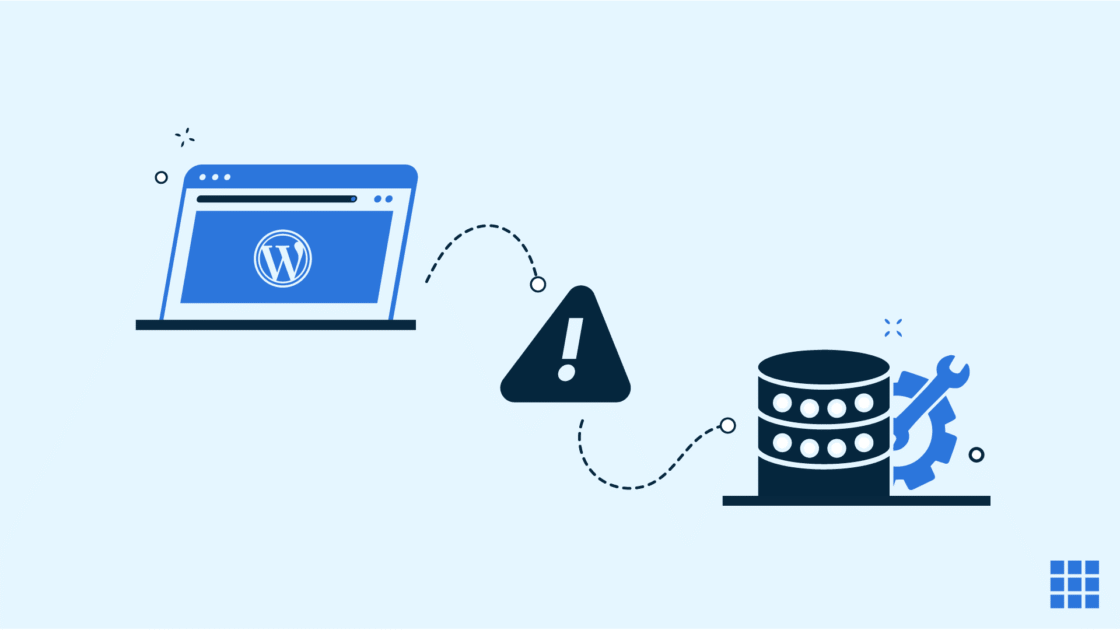

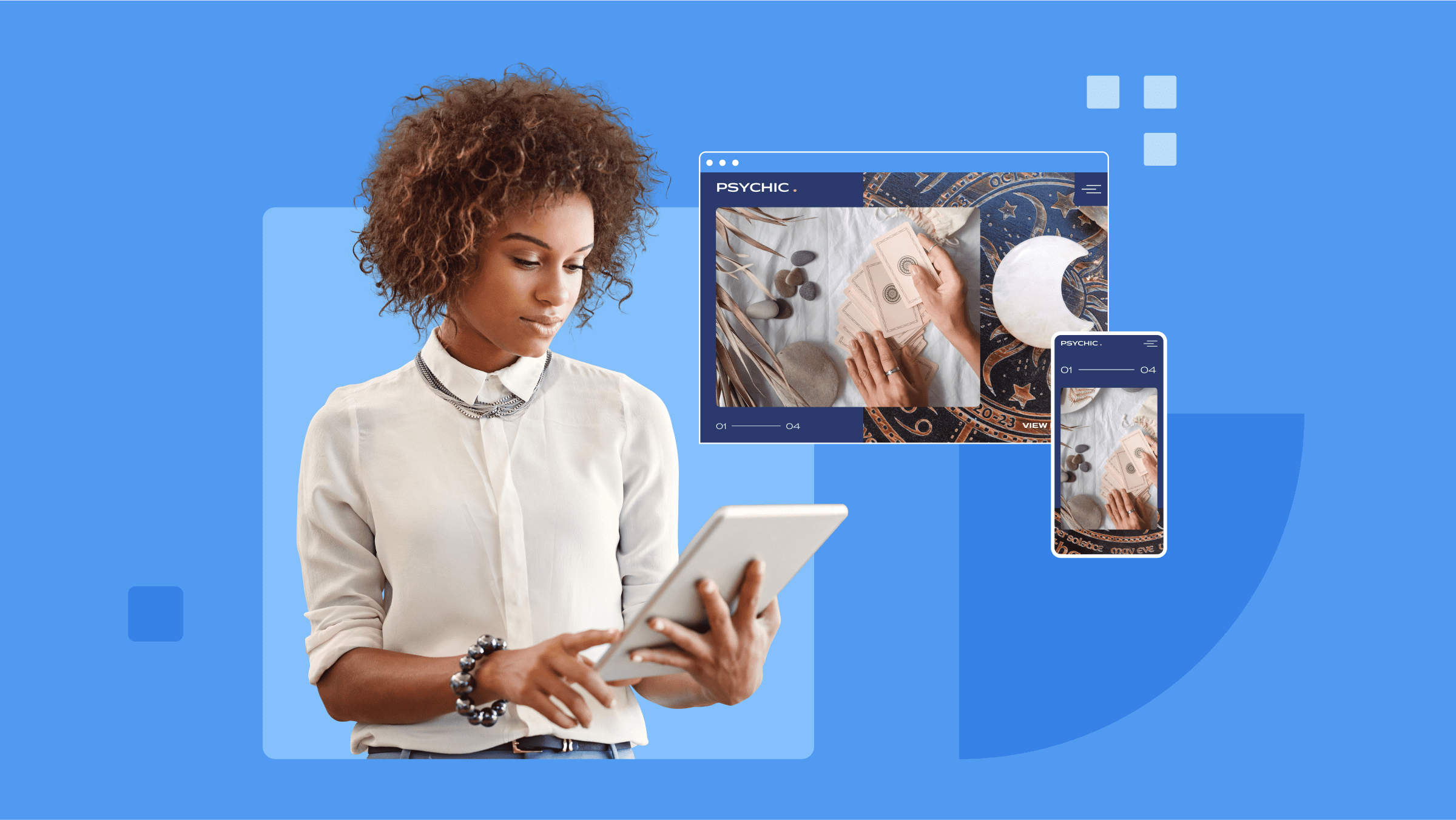

Scrivi un commento